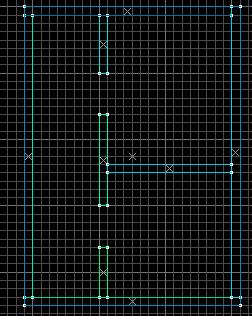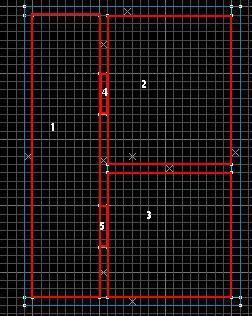Область видимости
Каждая Область видимости (visleaf) (иногда называемый просто листом) на карте представляет собой полый объём, который обозначает 'скопление' видимых поверхностей. Каждая видимая поверхность является частью той или иной области видимости. Области видимости используются отрисовкой движка (перед прорисовкой каждого кадра) для определения, какие области карты необходимо отобразить на экране в первую очередь. Если какая-либо часть текущей области видимости потенциально видна из любого её места, то всё его содержимое подлежит отрисовке.
Области видимости автоматически создаются из структуры BSP инструментом компиляции VVIS. Каждая (внутренняя) поверхность области видмости является либо поверхностью Элемента карты, либо порталом в соседнюю область видмости.
Консольная команда "mat_leafvis 1" красным цветом рисует каркас коробки области видимости в которой находится игрок и перерисовывается каждый раз, когда игрок входит в новую область видимости. Области видмости также можно просмотреть с помощью программы glview.
Проверка
Есть три способа проверки областей видимости:
- В версии Hammer для Orange Box, области видимости редактируемой карты можно напрямую просматривать в 3D-окне через пункт меню Map > Load Portal File. При этом края областей видимости, соприкасающиеся с другими краями, отображаются в виде толстых синих линий.
- С рабочего стола можно использовать приложение glview, (расположенное в папке common\[game]\bin).
- В консоли разработчика, можно использовать переменную mat_leafvis. (
mat_leafvis 3будет показывать все области видимости в PVS.)
mat_wireframe 3, не путайте области видимости с квадратами, очерчивающими геометрию элементов карты.- From 3ds Max using Wall Worm, the leaves of the current map can be viewed directly in the 3D view through the menu option Wall Worm > Wall Worm Level Design > Wall Worm Map Compile Tools > Load PRT File. This displays leaf edges that touch other edges as thick yellow lines. You can select a line (portal) that will allow you to select or flash the leaves on either side. You can also find more portal and leaf options in the Go To Brush floater.
См. также
- PVS (Potentially Visible Set): группа областей видимости, которые рисуются движком в данный момент.
- PAS (Potentially Audible Set): то же что и выше, только для звуков.
- Оптимизация видимости
- Утечки это зазоры в BSP геометрии, которые мешают созданию областей видимости.
- Hint brush сообщают компилятору о необходимости разделить области видимости.
- Создание областей видимости:
- Компилятор VVIS.
- Великолепное объяснение теории Ральфом ван Хурном.